- トップ>
- Excel 2010 の使い方>
- リボンのホームタブ 1
Excel(エクセル)2010 リボンのホームタブ 1
Excel(エクセル) 2010 の使い方を理解するために、リボンの「ホーム」タブの機能を見てみたいと思います。
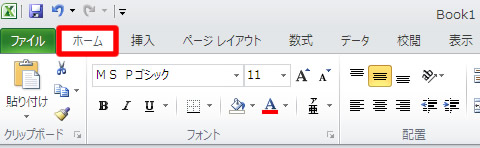
ホームタブのクリップボードには、貼り付け・切り取り・コピー・書式のコピー/貼り付けといった機能が配置されています。
書式のコピー/貼り付けは、文書の内容は変えずに、フォント・スタイル・サイズ・色といった体裁をコピー&ペーストする機能です。
コピー後、まとめてセル(ワークシートのます目)を選択することで、まとめて書式を貼り付けすることができます。
スポンサーリンク
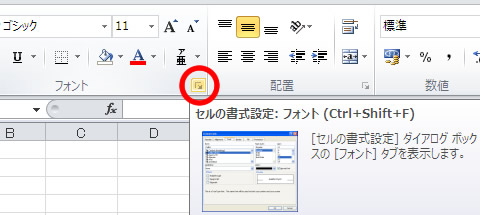
画像の赤丸部分をクリックすると、セルの書式設定ダイアログボックスが表示されます。
セルの書式設定ダイアログボックスのフォントタブでは、フォント名・スタイル・サイズ・取り消し線・上付き・下付きといった設定が可能です。
配置タブでは、文字の制御(折り返して全体を表示する・縮小して全体を表示する・セルを結合する)といった設定や、文字列の方向(度)といった設定が可能です。
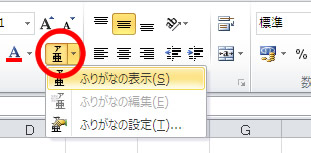
ふりがなの表示をクリックすると、セル内の文字にふりがなが表示されます。ふりがなの編集をクリックすると、文字を編集できます。
ふりがなの設定では、ひらがな・全角カタカナ・半角カタカナといった種類と、左寄せ・中央揃え・均等割り付けといった配置の設定が可能です。
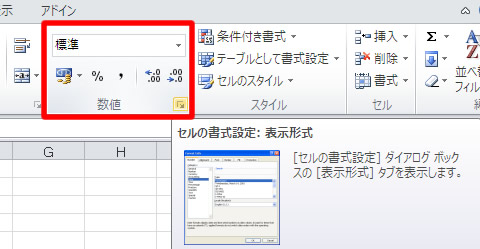
赤の四角で囲んだ「数値」の「標準」と書かれた位置には、表示形式の名前が表示されます。
プルダウンメニューから、数値・通貨・会計・短い日付形式・長い日付形式・時刻・パーセンテージ・分数・指数・その他の表示形式が選択できます。
画像左のアイコンから、通貨表示形式(日本語・英語・ユーロ・フランス語・その他の通貨表示形式)の選択、パーセントスタイル(セルの値をパーセンテージで表示)、桁区切りスタイル(セルの値に桁区切り記号を表示)、小数点以下の表示桁数を増やす・減らすと並びます。
スポンサーリンク